파워포인트는 많은 사람들에게 프레젠테이션 도구로 널리 사용되고 있습니다. 특히, 슬라이드쇼를 설정하고 자동으로 진행하는 방법을 익히면 발표를 더욱 원활하게 할 수 있습니다. 본 글에서는 파워포인트 슬라이드쇼를 효과적으로 설정하고 관리하는 방법에 대해 자세히 알아보겠습니다.

파워포인트 슬라이드쇼 설정하기
슬라이드쇼를 시작하기 전에, 먼저 프레젠테이션의 기본적인 설정을 확인해야 합니다. 파워포인트를 열고 새 프레젠테이션을 시작하면, 다양한 슬라이드 레이아웃과 디자인 옵션을 선택할 수 있습니다. 올바른 디자인을 선택하는 것이 프레젠테이션의 성공에 큰 영향을 미칩니다.
슬라이드 배치 및 디자인
슬라이드를 구성할 때는 다음과 같은 항목들을 고려해야 합니다.
- 슬라이드 레이아웃: 내용에 따라 적절한 레이아웃을 선택합니다.
- 테마 및 색상: 전체적인 분위기를 고려해 테마와 색상을 결정합니다.
- 폰트 선택: 읽기 쉬운 폰트를 사용하여 가독성을 높입니다.
슬라이드쇼 자동 진행 설정하기
슬라이드쇼를 자동으로 진행하기 위해서는 몇 가지 단계를 따라야 합니다. 이를 통해 발표자가 별도의 조작 없이도 프레젠테이션을 진행할 수 있습니다.
시간 설정하기
자동 진행을 설정하려면 각 슬라이드의 전환 시간을 지정해야 합니다. 이 작업은 다음과 같이 진행됩니다.
- 슬라이드 쇼 탭에서 “전환” 옵션을 클릭하세요.
- “다음 시간 후” 옵션을 체크하고 원하는 시간을 입력합니다.
이제 설정한 시간 뒤에 슬라이드가 자동으로 전환됩니다.
슬라이드 쇼 반복 설정하기
특정 상황에서는 슬라이드쇼를 무한 반복하도록 설정하는 것이 유용합니다. 이 과정은 다음과 같이 진행됩니다.
- 슬라이드 쇼 탭에서 “슬라이드 쇼 설정”을 선택합니다.
- “표시 옵션”에서 “ESC 키를 누를 때까지 계속 실행”을 체크합니다.
위와 같은 설정을 통해 발표 중에 슬라이드쇼가 끊김 없이 진행되도록 활용할 수 있습니다.
발표자 도구 사용하기
발표자 도구는 발표자가 슬라이드를 보다 효과적으로 관리할 수 있도록 돕습니다. 발표자의 화면에는 현재 슬라이드와 다음 슬라이드, 그리고 발표자 노트가 표시됩니다.
발표자 보기를 활성화하기
발표자 보기를 활성화하려면 다음 단계에 따라 설정하면 됩니다.
- 슬라이드 쇼 탭에서 “발표자 보기 사용”을 체크합니다.
- 모니터를 연결하면 자동으로 발표자 보기가 설정됩니다.
발표자 보기를 통해 발표자는 노트를 확인하면서 청중에게는 슬라이드만 보여줄 수 있어 효과적인 발표가 가능합니다.
슬라이드쇼 진행 중 유의사항
슬라이드쇼를 진행하면서 몇 가지 유의해야 할 점이 있습니다. 이를 숙지하면 발표에 훨씬 도움이 됩니다.
- 슬라이드의 내용은 간결하게 유지하여 청중이 쉽게 이해할 수 있도록 합니다.
- 핵심 포인트를 강조하여 청중의 주의를 끌도록 노력합니다.
- 발표 중 질문을 받을 수 있도록 시간을 마련합니다.
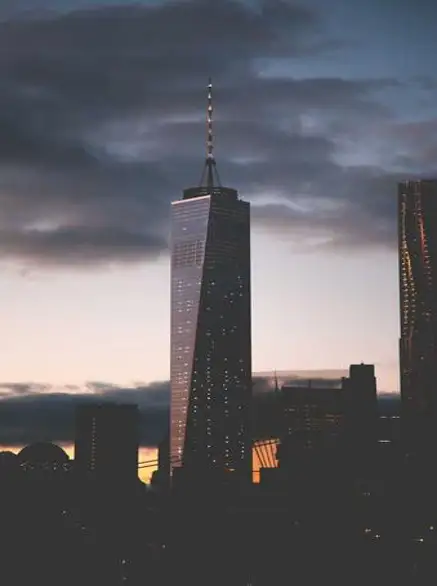
결론
파워포인트 슬라이드쇼의 설정과 자동 진행 방법을 이해하는 것은 성공적인 프레젠테이션의 중요한 요소입니다. 슬라이드 디자인과 설정, 발표자 도구 활용, 그리고 발표 중 유의할 사항들을 숙지하신다면, 보다 효과적이고 원활한 발표를 할 수 있을 것입니다. 이러한 팁을 통해 프레젠테이션 기술을 한층 더 발전시키시기 바랍니다.
자주 묻는 질문 FAQ
파워포인트의 슬라이드쇼를 어떻게 설정하나요?
슬라이드쇼를 설정하려면 먼저 프레젠테이션을 열고 다양한 슬라이드 레이아웃과 디자인 옵션을 선택해야 합니다. 주제에 맞는 디자인을 신중하게 선택하는 것이 중요합니다.
슬라이드쇼를 자동으로 진행하려면 어떻게 해야 하나요?
자동 진행을 설정하려면 각 슬라이드의 전환 시간을 지정해야 합니다. 슬라이드 쇼 탭에서 ‘전환’ 옵션을 선택하고 원하는 시간을 설정하면 자동으로 슬라이드가 전환됩니다.
발표자 도구를 어떻게 활성화하나요?
발표자 도구를 사용하려면 슬라이드 쇼 탭에서 ‘발표자 보기 사용’ 옵션을 체크하세요. 그러면 모니터가 연결되었을 때 자동으로 발동됩니다.
슬라이드쇼 진행 중 주의할 사항은 무엇인가요?
발표 시 슬라이드 내용을 간결하게 유지하고 핵심 포인트를 강조하는 것이 중요합니다. 또한, 청중의 질문을 받을 수 있는 시간을 마련하는 것도 좋은 발표를 위한 팁입니다.
0개의 댓글